Hướng dẫn cách cài giao diện cho Windows 7 (phần 1)
Hướng dẫn thay thế file hệ thống.
>> Thủ thuật BIOS giúp máy chạy nhanh hơn (Phần 1).
Về cơ bản, giao diện đồ họa của các thanh Taskbar và các cửa sổ trong Windows 7 hầu hết nằm trong 2 file hệ thống quan trọng đó là Explorer.exe và ExplorerFrame.dll.
Vì cả 2 đều là file hệ thống, nên việc khó khăn nhất của người dùng khi muốn thay đổi giao diện Windows gặp phải chính là việc không vượt qua được sự bảo vệ nghiêm ngặt của Microsoft đối với các file hệ thống này.
Cách 1: Sử dụng chức năng Take OwnerShip
Windows 7 có sẵn một tính năng ẩn giúp bạn có thể dễ dàng chiếm quyền thay đổi file hệ thống mà không hề bị Windows cản trở.
Để sử dụng chức năng này bạn cần chạy file Take Ownership.reg có trong bộ công cụ ở trên, sau khi chạy file này thì ở menu chuột phải sẽ xuất hiện thêm dòng Take Ownership, với những file đã bị chặn, bạn chỉ cần Click chuột phải vào file đó và chọn Take Ownership.
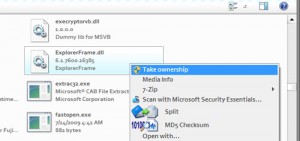
Sau khi đã chiếm quyền truy cập và chỉnh sửa vào file, Windows vẫn còn một lớp bảo vệ nữa rất an toàn đó là không cho phép bạn chép đè file mới hay xóa hoàn toàn file cũ này đi, mà để thay thế bạn bắt buộc phải đổi tên file đó thành một file khác (explorer.exe.old chẳng hạn) rồi mới chép được file cần thay vào vị trí.
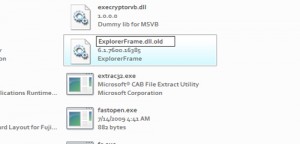
Xem thêm:
>> Chức năng hữu ích của Windows (Phần cuối)











Bạn muốn gửi quan điểm của mình bằng cách nào?
No Comments
[…] Hướng dẫn thay thế file hệ thống. […]
[…] Hướng dẫn thay thế file hệ thống. […]